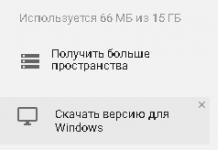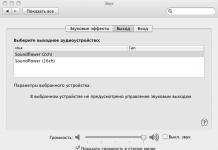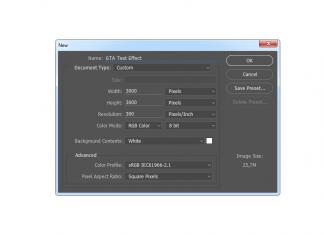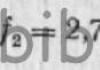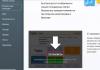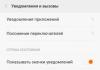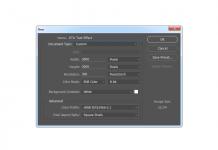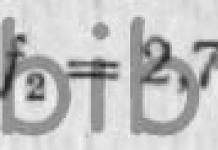Все абоненты «МТС», приобретая новую SIM-карту или телефон, могут пользоваться сетью Интернет, получать или отправлять SMS и MMS, не настраивая свой телефон.
Как получить автоматические настройки интернета от «МТС»?
Если у Вас не получается выйти в Интернет или отправить MMS, закажите автоматические настройки мобильного интернета на сайте «МТС» , введя свой номер телефона. Настройки придут в ответном SMS-сообщении.
Возможно ли настроить интернет вручную?
Да, это возможно. Ниже приведены типовые настройки GPRS/EDGE/MMS/WAP для большинства современных телефонов/смартфонов/планшетов.
Настройки Интернет GPRS/EDGE.
Настройки MMS.
Для использования услуги MMS, необходимо перейти в основном меню в раздел настройки Вашего девайса и создать новую точку доступа с следующими параметрами.
| MTS MMS | |
| Стартовая страница (Homepage) | http://mmsc |
| Канал данных (Data bearer) | GPRS |
| Точка доступа (APN) | mms.mts.ru |
| 192.168.192.192 | |
| WAP Port (WAP 1.x) | 9201 |
| WAP Port (WAP 2.0) | 9201 (8080) |
| Имя пользователя (Username) | mts |
| Пароль (Password) | mts |
Настройки WAP.
Для использования услуги WAP, необходимо перейти в основном меню в раздел настройки Вашего девайса и создать новую точку доступа с следующими параметрами.
| Название профиля (Profile name) | MTS WAP |
| Канал данных (Data bearer) | GPRS |
| Точка доступа (APN) | wap.mts.ru |
| Адрес IP-протокола (IP address) | 192.168.192.168 |
| WAP Port (WAP 1.x) | 9201 |
| WAP Port (WAP 2.0) | 9201 (8080) |
| Имя пользователя (Username) | mts |
| Пароль (Password) | mts |
Какова стоимость мобильного интернета от «МТС»?
В настоящее время компания «МТС» предлагает различные опции («МиниБИТ», «БИТ», «СуперБИТ») для смартфонов, планшетов, модемов и т.д. Подробности узнавайте на сайте компании.
Как настроить смартфон/планшет на базе Android, iOS (iPad, iPhone) или другой ОС для доступа в Интернет?
Настройки → Беспроводные сети → Мобильная сеть → Точки доступа (APN).
Настройки → Основные → Сеть → Сотовая сеть передачи данных.
Прописать следующее:
APN:
internet.mts.ru
Имя пользователя:
mts
Пароль:
mts
Настройки телефона для использования в качестве модема:
Как правильно установить модем?
При подключении через ИК-порт:
1. Включите ИК-порт в телефоне. Расположите ИК-порт телефона напротив ИК-порта компьютера на расстоянии не более 10 см.
2. Дождитесь появления значка ИК-связи в правом нижнем углу монитора - связь установлена.
3. Затем появится окно с названием телефона - модем установлен.
4.
При подключении с помощью PCMCIA-модема:
1. Вставьте PCMCIA-модем с установленной SIM-картой в специальное «гнездо» компьютера.
2. Дождитесь появления сообщения об успешной установке «Стандартного PCMCIA-модема».
3. Приступайте к настройке модема.
1. При подключении через кабель или Bluetooth модем необходимо установить вручную:
2. Соедините телефон и компьютер с помощью кабеля или включите Bluetooth в телефоне.
3.
4. В открывшемся окне выберите закладку «Модемы» и нажмите кнопку «Добавить».
5. В окне «Мастер установки оборудования» отметьте поле «Не определять тип модема (выбор из списка)» и нажмите «Далее».
5. В окне «Установка модема» нажмите «Установить с диска» и выберите, с какого диска (из какой папки) будет установлен Ваш модем.
6. В следующем окне выберите нужный модем (Ваша модель телефона) и нажмите «Далее».
7. Укажите, на какой порт установить модем (например, COM1), нажмите «Далее».
8. После предупреждения о несовместимости операционной системы и модема нажмите «Все равно продолжить».
9. Дождитесь появления сообщения «Модем успешно установлен» нажмите «Готово» и приступайте к настройке модема.
Как настроить модем?
Прежде, чем настраивать модем убедитесь, что телефон подключен к компьютеру.
1. Откройте на компьютере: «Пуск» - «Настройка» - «Панель управления» - «Телефон и модем».
2. В появившемся окне выберите закладку «Модемы».
3. Выберите свой установленный модем и нажмите кнопку «Свойства».
4. В окне «Свойства модема» выберите закладку «Дополнительные параметры связи».
5. В поле «Дополнительные команды инициализации» пропишите строку инициализации модема: AT+CGDCONT=1,"IP","internet.mts.ru" (Внимание! Необходимо ввести все символы без пробелов).
Нажмите «ОК» - модем настроен, приступайте к настройке соединения.
Как настроить соединение?
1. Прежде, чем настраивать соединение убедитесь, что телефон подключен к компьютеру.
2. Откройте на компьютере: «Пуск» - «Настройка» - «Панель управления» - «Сетевые подключения».
3. Выберите «Создание нового подключения» - откроется «Мастер создания сетевого подключения», нажмите «Далее».
4. Отметьте «Подключить к интернету» и нажмите «Далее».
5. Выберите «Установить подключение вручную» и нажмите «Далее».
6. В открывшемся окне отметьте «Через обычный модем» и нажмите «Далее».
7. Из списка выберите свой установленный модем и нажмите «Далее».
8. В открывшемся окне введите:
Название нового соединения: MTS GPRS
Как выйти в интернет?
1. Соедините телефон с компьютером.
2. Откройте на компьютере: «Пуск» - «Настройка» - «Панель управления» - «Сетевые подключения» - «MTS GPRS».
3. В окне «Подключение к MTS GPRS» нажмите кнопку «Вызов».
4. Дождитесь появления значка виде «двух компьютеров» на панели задач - соединение установлено.
Если Вы хотите разорвать соединение, щелкните правой кнопкой мыши по значку «двух компьютеров» и выберите «Отключиться».
Если телефон поддерживает автоматические настройки, то необходимо запросить пакет бесплатных настроек GPRS-Интернет, GPRS-WAP и MMS для мобильного телефона можно в "Личном кабинете", перейдя по ссылке . Кроме того, вам достаточно позвонить по номеру 0876 или послать пустое SMS-сообщение на номер 1234. Когда настройки будут вами успешно получены, сохраните их в телефоне. Тексты сообщений для каждой из услуг:
- сообщение без текста - для настроек GPRS-Интернет;
- Текст WAP - для настроек WAP-GPRS;
- Текст MMS - для настроек MMS;
- Текст Internet - чтобы настроить GPRS-интернет;
- Текст Kids - чтобы настроить Детский портал.
Зачем нужна услуга "Мобильный интернет"
Перед тем, как запрашивать настройки, нужно активировать услугу "Мобильный Интернет", если ваш телефон поддерживает GPRS. Для подключения наберите *111*18# , или пошлите SMS с цифрами 2122 на номер 111 .
GPRS дает возможность открывать на экране телефона или адаптированные страницы интернет-сайтов, или даже сайты в полноценном качестве (если в телефоне встроен HTML-браузер). Когда вы решите, каким сервисом будете пользоваться, нужно получить соответствующие настройки.
Ее цена
Если телефон не поддерживает или не принимает автоматические настройки
В таком случае нужно настроить параметры GPRS/MMS вручную. На официальном сайте МТС представлены подробные схемы настроек для телефонов разных моделей. Чтобы вам самостоятельно настроить свой, зайдите на оф-сайт, там выберите "Мобильный интернет", затем "Помощь и обслуживание" и далее "Настройки телефона". Или сразу можете набрать в строке поиска по сайту "Настройки телефона" и выбрать подраздел "Что делать, если настройки не приходят".
Настройка модемов и роутеров
Для успешного выполнения настройки оборудования и активации домашнего интернет-канала МТС есть два способа. Первый - вы все самостоятельно делаете вручную. Для этого:
- На официальном сайте в разделе "Настройка модемов и роутеров" выложены документы к разным видам оборудования в подразделе "Документация к оборудованию". Откройте нужную инструкцию либо там, либо на диске, содержащемся в комплекте оборудования, и действуйте.
- Воспользуйтесь "Мастером настройки" на том же оф-сайте.
- Второй - вызовите специалиста. Это легко сделать, набрав телефон Контактного центра: 8-800-250-0890 . Первая настройка оборудования после покупки бесплатна.
МТС: настройки интернета Wi-Fi
Чтобы настроить беспроводной доступ, выполните ряд несложных действий:
- Для начала отметьте в перечне сетей MTS/Tascom, MTS/Tascom_Free, MTS_Wi-Fi или MTS_Wi-Fi_Free и выполните подключение к ней.
- Затем запустите браузер и откройте любой сайт. Форма для авторизации появится на странице автоматически, если доступ платный (в платных зонах Wi-Fi цена 1 часа - 40 рублей). Если доступ бесплатный, то форма авторизации вообще не появится и вы сразу сможете открывать страницы любых сайтов, для чего нужно нажать "Продолжить".
Точки доступа на платной основе
- Клиенты МТС при авторизации посредством платной точки доступа должны отправить SMS- сообщение с текстом pass на номер 1106 . В ответном уведомлении вам придут логин и пароль для входа в личный кабинет, где можно выбрать и оплатить нужный вам тариф.
- Если вы не хотите тратить время на регистрацию, то пошлите смс с текстом 1 на номер 1106 . Вам автоматически будет подключен Wi-Fi на час.
- Если вы - клиент не МТС, а другого сотового оператора, то для подключения через платную точку, пошлите SMS-сообщение с текстом pass на номер +79852510925**. После этого вам также поступят логин и пароль для входа в личный кабинет, в котором вы выберите тариф.
Без возможностей и сервисов, которые прочно вошли в нашу жизнь благодаря появлению и развитию Интернет современный человек с трудом может прожить даже один день. Поэтому, приобретая новый смартфон или другой цифровой девайс, абоненты оператора ОАО «Мобильные ТелеСистемы» начинают судорожно вспоминать, как подключить интернет на МТС.
Как настроить интернет МТС на телефоне и смартфоне?
Чтобы настроить интернет на МТС, вашему телефону достаточно иметь поддержку GPRS и WAP. Абсолютное большинство современных смартфонов и телефонов их поддерживают, поэтому наличие этих функций можно даже не проверять.
Подключение к сети с помощью автонастроек
Закажите на телефон автоматические настройки для GPRS-Интернет или GPRS-WAP, набрав короткий номер 0876, отослав оператору пустое SMS на номер 1234 или запросив их из личного кабинета абонента (вкладка «Интернет-помощник»). Получив настройки, их достаточно просто сохранить в телефоне. Дополнительно ничего, как уверяет оператор, настраивать не требуется. Услуга предоставляется бесплатно.
Ручная настройка интернет-подключения GPRS/EDGE
Если заказанные вами автоматические настройки не приходят или не сохраняются, подключение можно настроить вручную. Для этого:
- создаем на телефоне новую точку доступа APN (новый профиль подключения) под названием «MTS Internet»;
- указываем канал данных/тип точки доступа/тип APN «GPRS»;
- прописываем адрес точки доступа (APN): internet.mts.ru;
- в качестве логина и пароля для подключения (User name и Password) указываем mts.
Приведенные выше настройки являются типовыми и подходят для всех моделей телефонов и смартфонов, подключенных к МТС. Обратите внимание, что названия пунктов настроек в зависимости от бренда, модели и типа устройства могут отличаться.

Ручная настройка подключения WAP-интернет
Для подключения интернета WAP в случае, если автоматически соединение не создалось, можно воспользоваться следующей инструкцией:
- создаем на телефоне новый профиль подключения (точку доступа/APN) под названием MTS WAP;
- указываем стартовую страницу (homepage): wap.mts.ru
- в качестве канала данных (тип точки доступа) выбираем GPRS;
- вводим такие данные:
- адрес точки доступа (APN): wap.mts.ru
- IP address: 192.168.192.168
- WAP Port (WAP 1.x): 9201
- WAP Port (WAP 2.0): 9201(8080)
- имя пользователя (User name): mts
- Пароль/Password: mts
Как настроить интернет МТС на Андроиде?
Для подключения интернет-услуг МТС на Samsung, HTC, LG или другом смартфоне, работающем на системе Андроид, достаточно выполнить следующие шаги:
- Найти в меню в раздел «Настройки» и выбрать подраздел «Беспроводная связь» или «Беспроводные средства и сети» (зависит от версии Android).
- Отметить галочкой (флажком) возможность «Мобильный интернет» (если такая есть).
- После этого, войти в подраздел «Мобильные сети» или «Сети мобильной связи» и выбрать подключение «MTS Internet» (если оно было создан ранее или автоматически).
- Если подключение отсутствует, необходимо его создать вручную. Для этого выбираем «Создать APN» и прописываем данные:
- ИМЯ («MTS internet»),
- APN (internet.mts.ru),
- имя пользователя (mts),
- пароль (mts).
Если вы владелец смартфона марки Fly, Huawei или Lenovo, то дополнительно проверьте значение пункта «тип аутентификации». По умолчанию он определяется как «не установлено», взамен этого оператор МТС рекомендует для корректной работы интернета использовать «нет».
Остальные параметры соединения должны остаться без изменений.
Как воспользоваться мобильным интернетом МТС на компьютере и планшете?
Выходить в интернет с мобильного телефона не всегда удобно. Для более комфортного серфинга по сети пользователи мобильного оператора МТС могут подключить свой телефон к компьютеру, планшету или другому позволяющему это сделать цифровому устройству и использовать его как модем.

Используем для выхода в сеть с ПК мобильный телефон
Подключаем телефон для работы с компьютером
Подключить телефонный аппарат к компьютеру можно:
- используя дата-кабель;
- с помощью Bluetooth соединения.
После того, как вы физически соединили ПК с телефоном или включили Bluetooth на мобильном, необходимо вручную установить модем. Для ПК, работающих на ОС Windows 7, следует произвести следующие настройки:
- В меню «Пуск» выбрать «Панель управления»-раздел «Телефон и модем».
- В новом окне выбираем «Модемы» и кликаем по кнопке «Добавить...», ждем запуска «Мастера установки оборудования».
- В появившемся окне мастера отмечаем «Не определять тип модема (выбор из списка)», следуем «Далее».
- В окошке «Установка модема» выбираем «Установить с диска» и указываем место на жестком, CD или Flash-диске, на котором лежат драйвера для вашего телефона.
- На следующем шаге выбираем модем, который будем использовать (модель используемого мобильного телефона), нажимаем «Далее».
- После чего, указываем на какой порт следует установить модем (к примеру, COM 1), и вновь выбираем «Далее».
- Видим предупреждение о несовместимости модема с операционной системой, но выбираем «Все равно продолжить».
- Ждем появление информации, что «Модем успешно установлен» и нажимаем кнопку «Готово».
Можно приступать к настройке телефона для использования его в качестве модема.
Настраиваем телефон для работы в качестве модема
Перед началом настройки удостоверьтесь, что мобильный телефон с симкой МТС подключен к ПК. После чего:
- на компьютере выбираем в меню «Пуск» -«Панель управления»-«Телефон и модем»;
- заходим во вкладку «Модемы»;
- выбираем значок используемого модема (ваша модель телефона) и нажимаем «Свойства»;
- в окошке «Свойства» переходим на вкладку «Дополнительные параметры связи» и в поле «Дополнительные команды инициализации» вручную указываем следующую строку инициализации AT+CGDCONT=1,”IP”,”internet.mts.ru” (все символы строки вводятся без пробелов);
- подтверждаем введенные данные, нажав кнопку «ОК».
Ваш телефон настроен как модем МТС для работы с мобильным интернетом, осталось лишь создать подключение.
Создаем подключение на компьютере
Перед созданием подключения еще раз проверяем, что телефон подключен к компьютеру. Затем выбираем в меню на ПК:
- «Пуск»-«Панель управления»-«Центр управления сетями и общим доступом»-«Настройка нового подключения или сети»;
- в появившемся окне выбираем «Подключение к интернету» и нажимаем кнопку «Далее»;
- если операционная система сообщает, что подключение к Интернет уже существует, выбираем «Все равно создать новое подключение»;
- после этого, выбираем тип подключения «Коммутируемое»;
- и в новом окне указываем следующие данные для подключения (все указывается без пробелов):
- набираемый номер: *99***1#
- имя пользователя: mts
- пароль: mts
- имя подключения: MTS GPRS
- Затем нажимаете кнопку «Подключить». Мобильный интернет подключен!
Эти же инструкции подойдут и для тех, кто хочет использовать для работы с мобильным интернетом МТС планшет, но у него нет USB модема.
Что делать, если соединение на устанавливается?
Если подключение мобильного интернета МТС создалось (появилась информация, что оно готово к использованию), но соединение с помощью него установить не удалось, проверьте его следующие настройки:
- заходим «Пуск»-«Панель управления»-«Центр управления сетями и общим доступом»-«Изменение параметров адаптера»;
- выбираем значок подключения MTS GPRS, кликаем правой кнопкой мыши и выбираем в меню «Свойства»;
- на вкладке «Общие» в строке «Подключаться через» проверяем, что указан правильный модем (ваша модель телефона) и снята галочка с опции «Использовать правила набора номера»;
- на вкладке «Параметры» нажмите кнопку «Параметры PPP» и проверьте, что галочка снята напротив опции «Использовать сжатие IP-заголовков»;
- на вкладке «Сеть» в поле «Компоненты, используемые этим подключением» установлены галочки напротив протоколов интернета TCP/IPv4 и TCP/IPv4, а также планировщика пакетов QoS;
- также на вкладке «Сеть» нажмите кнопку «Свойства» и проверьте, что выбрано «Получить IP-адрес автоматически»,«Получить адрес DNS-сервера автоматически»;
- в том же окне нажимаем кнопку «Дополнительно...» и проверяем, что на вкладке «Параметры IP» флажком отмечена опция «Использовать основной шлюз в удаленной сети».
Если что-то не совпадает, вносим коррективы и нажимаем кнопку «ОК». После чего правой кнопкой мыши вновь жмем на подключение MTS GPRS и выбираем «Подключить».
Поключаем мобильный интернет к ПК и планшету с помощью USB-модема
USB-модем удобен тем, что с помощью него к мобильному интернету можно легко и быстро подключить планшет, ноутбук или стационарный компьютер. При подсоединении его к любому свободному порту переносного или стационарного устройства драйвера устанавливаются и подключение создается автоматически. Правильность настроек подключения можно проверить по инструкции к модему.

Куда можно обратиться за помощью?
Если самостоятельно подключить интернет на МТС не получается, можно обратиться за помощью к оператору, позвонив на горячую линию по номеру «0876». Для абонентов компании звонки на этот номер являются бесплатными.
Как выбрать оптимальный тарифный план?
Компания МТС предлагает сразу несколько различных тарифных планов на мобильный интернет. Выбирая между ними стоит отталкиваться от того, как часто и для чего вы пользуйтесь сетью.
Наибольшим спросом среди клиентов МТС пользуются следующие тарифные предложения:
- «Интернет 2014» дает возможность пользоваться сетью всего за 2 рубля в день, но при этом дневной лимит трафика на этом тарифе составляет только 50 Мб. Для подключения опции следует набрать *214# и нажать кнопку «вызов».
- «МТС Бит» позволяет использовать 70 Мб трафика в сутки при ежемесячной оплате 120 руб., однако, этот тариф доступен только в пределах Московской области. Подключить его можно, набрав *252# и «вызов».
- «Супер МТС». Этот тариф действует по всей России и подразумевает не только бесплатные разговоры внутри сети, но и бесплатное пользование интернетом при подключении к номеру дополнительных опций, таких как «Бит smart и «Супер Бит smart». Подключить тариф «Супер БИТ» можно набрав *628# «вызов».

Также МТС предлагает участвовать всем своим пользователям в бонусной системе, которая позволяет активным клиентам получать бесплатные SMS-сообщения, минуты и мегабайты за баллы. Узнать, как принять участие в подобных программах, можно на официальном сайте МТС .
Как осуществлять контроль баланса и услуг?
Для того чтобы всегда знать, какие услуги закреплены за личным номером телефона и управлять своим балансом, в том числе на мобильный интернет, существует услуга «Интернет-помощник». Этот удобный сервис МТС доступен каждому клиенту оператора совершенно бесплатно.
Помощник МТС работает из личного кабинета абонента на официальном сайте МТС. За операции, производимые с его помощью, дополнительная оплата также не взимается.
Интернет плотно вошел в современную жизнь, поэтому настройка его на телефоне или планшете бывает достаточно актуальной задачей. Чтобы получить необходимые МТС настройки интернета на телефон многие абоненты часто обращаются в сервисный центр или связываются с оператором. Однако это может занять много времени, так как на линии связи с техподдержкой можно прождать не один час, прежде, чем абонент свяжется с оператором. Чтобы абоненту получить настройки интернета МТС, нужно следовать простому алгоритму действий.
Настройка подключения к Интернету МТС
Чтобы телефон или смартфон могли связываться с сетью, необходимо наличие GPRS и WAP. Практически все современные модели поддерживают эти функции. Однако если у абонента более старая модель, то следует проверить их наличие на телефоне.
Автонастройка Интернета
Автоматические настройки интернета МТС являются самым простым способом получить доступ к всемирной сети при помощи мобильного устройства. Для получения этих настроек существует несколько путей:
- звонок на номер 0876;
- отправка СМС сообщения без текста на номер 1234;
- использование личного аккаунта на сайте МТС.
Как только запрос был отправлен и успешно обработан, на устройство придут настройки, их требуется сохранить. После этого станет доступна функция выхода в интернет с этого мобильного устройства. Оператор утверждает, что больше никаких действий для настройки совершать не нужно. Эта опция является полностью бесплатной, а стоимость интернет-трафика будет начисляться по тарифному плану пользователя.
Для того, чтобы функция работала исправно, мобильный оператор рекомендует перезагрузить устройство после получения и сохранения настроек.
Ручная настройка Интернета
Если данные по каким-то причинам не пришли или не сохраняются, существуют ручные настройки интернета МТС. Они являются типовыми, поэтому настройки интернета МТС на Андроид мало чем отличаются от iOS. Могут быть небольшие отличия в названиях разделов меню, однако общий порядок действий сохраняется:
- нужно зайти в настройки устройства;
- выбрать пункт настроек беспроводных сетей;
- создать точку удаленного доступа APN Internet MTS;
- указать адрес подключения - internet.mts.ru;
- ваш тип подключения установить GPRS;
- как логин пользователя и базовый пароль использовать mts.
Эти данные являются базовыми и не отличаются на разных устройствах. Настройки интернета МТС на iPhone отличаются только меню, в котором создается точка доступа. Ее можно создать в разделе "Сотовые данные", для этого следует включить опцию 3G, после чего появится возможность создать новое подключение APN.
Настройки WAP на МТС
Настройка мобильного интернета МТС по типу WAP обычно происходит автоматически. Если же есть необходимость в ручных настройках, то и для этого существует определенный порядок действий и данные, которые помогут телефону или планшету работать:
- На устройстве создается точка под именем MTS WAP.
- В поле стартового адреса прописываем wap.mts.ru.
- Тип точки доступа устанавливается на GPRS.
- Адрес подключения такой же, как стартовая страница.
- IP адрес устройства необходимо указать следующий - 192.168.192.168.
- В настройках WAP портов указать следующие данные. Если WAP 1.x - 92-1, если WAP 2.x - 8080.
- В качестве имени и пароля также используется mts.
Использование модема МТС и его настройка
Так как телефон не всегда может быть удобен для интернет-серфинга, запрос настроек интернет от оператора МТС помогает применять устройство для доступа с других точек, к примеру, ПК или планшета без наличия в нем СИМ-карты.
На многих современных телефонах существует специальная функция, которая позволяет создавать подключение и использовать телефон как роутер или модем. Эта функция имеет дополнительную стоимость, даже на тарифных планах, которые предполагают безлимитное использование интернета.
Также гаждет можно использовать как сетевой модем, непосредственно подключив его к компьютеру. Для того, чтобы настроить такое подключение, придется использовать панель управления, которая запустит программу мастера настройки подключений. Чтобы более подробно узнать об этой опции, на сайте МТС есть соответствующий раздел. Однако подобное подключение становится менее актуальным благодаря мобильным модемам и возможностью использовать телефон в качестве удаленной точки доступа в сеть.
Так как заказать настройки интернета достаточно просто, то не стоит по этому поводу обращаться к оператору, так как связаться с ним достаточно проблематично. Настроить интернет на телефоне практически любой модели можно при помощи нескольких простых действий, которые подробно описаны на официальном сайте МТС. Там же можно перейти в личный кабинет. Его использование сделает процесс установки еще проще и быстрее.